『IRIAM(イリアム)』は、イラストだけでVライバーとして配信ができるアプリです。ユーザーは自分自身が配信者となってライブ配信を行うことも、ほかの人の配信を視聴することもできます。
そんな『IRIAM』ですが、お気に入りの配信者のアーカイブを見たい人もいますよね。本記事では、『IRIAM』のアーカイブ機能が利用できるか、どうすればアーカイブを作れるかなどを徹底解説。アーカイブに関する注意点も紹介します。
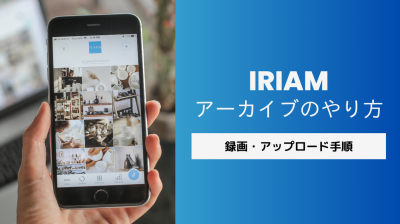
『IRIAM(イリアム)』で配信をアーカイブできる? 録画・アップロード手順を解説
『IRIAM』でアーカイブはできる?
残念ながら、現在のところ『IRIAM』では直接的なアーカイブ機能は提供されていません。どうしてもアーカイブを作りたい場合は、YouTubeなどの動画投稿プラットフォームにアップロードして、アーカイブを作りましょう。
ちなみにVライバーとしても配信ができる『17LIVE(イチナナ)』であれば、ライブ配信をアーカイブ化することが可能です。配信を簡単にアーカイブ化したいという方は、『17LIVE』を試してみてください。
『IRIAM』をYouTubeにアップロードする方法
1.ライブ配信を録画する
最初に必要なのは信頼性の高い録画ツールです。画面録画ができるおすすめアプリ3つを紹介します。
XRecorder
画面録画やスクショが高画質でスムーズにできるキャプチャアプリです。時間無制限・ウォーターマークなし。録画中の一時停止などもOK。撮影したデータを使って、アプリ内で動画・写真の編集作業までできますよ。
AZスクリーンレコーダー
Android端末でゲーム画面などを撮影したい人におすすめ。トリミングや編集などもできる、キャプチャアプリです。
画面横端からツールを選択でき、使いやすさも◎。動画サイトに投稿して、スーパープレイを披露しちゃいましょう。
DU Recorder
ゲームなどの画面を録画し、各種サービスで生配信できるアプリです。収録した動画の編集や、BGM・フレームといった素材の追加も可能。またfacecam機能もあるので、動画と一緒にリアクションも映せますよ。
iOSなら標準機能で録画できる
iPhoneやiPadなら、標準の機能で画面録画が可能です。ここでは、iPhoneを利用して画面録画をする方法を紹介します。
1.設定のアプリから「コントロールセンター」を開き、「画面収録」をタップする
2.画面右上から下にスワイプしてコントロールセンターを呼び出し、「◉」をタップすると画面録画が開始
3.画面録画を終了する際は、赤くなっている時間をタップして、「停止」を選択すればOK
2.録画データをYouTubeにアップロードする
次に、録画した動画をYouTubeにアップロードする手順を見ていきましょう。
1. YouTubeを開いたら画面下部にある「+」をタップし、「動画をアップロード」を選択
2. アーカイブ化したい動画を選択し、「次へ」をタップ
3. 簡単な編集を行なって「次へ」をタップし、必要情報を入力して「〇〇をアップロード」タップで投稿完了
『IRIAM』のアーカイブに関する注意点
『IRIAM』のアーカイブに関する注意点を5つ紹介します。規約違反とならないように、必ずチェックしておきましょう。
自分の配信は画面録画で音声を録音できない
自分が配信していると、マイクをすでに使っているため画面録画には音声が入りません。そのため無音で動画だけの画面録画になってしまいます。
もちろんほかの人の配信なら、音声も含めて画面録画可能です。ただほかの人の配信は、あくまでその人のコンテンツです。勝手に録画して、動画をアップロードしないようにしましょう。
ゲームやBGMなど著作権者への確認が必要
ライブ配信では、ゲームや音楽、映像素材が含まれることも多いです。これらのコンテンツは著作権が存在するため、配信に使用する際は事前に著作権者から許可を取る必要があります。
特にYouTubeへのアップロードでは、無許可のコンテンツ使用が発覚すると、動画が削除されたり、アカウントが停止されたりする可能性もあるので注意が必要です。
YouTubeで公開することをリスナーに伝える
YouTubeなどでアーカイブを公開する際は、リスナーにその旨を伝えておきましょう。会員規約で、ライバーが自身の配信を投稿する際に、リスナーの情報が映り込むことの許諾を得てくれています。
しかし、ライバー自身でもリスナーに伝えておくことで、イメージが悪くなりません。毎回伝えるのが手間な場合は、プロフィール欄や配信概要などで常時記載しておくことをおすすめします。
プライバシーに関する投稿はしない
リスナーのお悩み相談などプライバシーやセンシティブな内容のアーカイブは、投稿を控えましょう。絶対にダメというわけではありませんが、リスナーの気持ちを蔑ろにすることは炎上などにも繋がってしまいます。
情報が写っているリスナーからの許諾を得たり、リスナー自身が投稿を望んでいたりする場合のみ投稿するなど配慮してくださいね。
『IRIAM』をYouTubeで公開してリスナーを増やそう
『IRIAM』が直接アーカイブ機能を提供していないとはいえ、上記のように間接的にアーカイブを作ることで、YouTubeなどで共有することが可能です。ただし、著作権やプライバシーには十分注意しながら適切に運用することが重要。
ライブ配信は、その瞬間だけのエンターテイメントを提供しますが、録画やアーカイブ作成により、後からでもその魅力を再体験できます。適切なツールを選び、配信内容を適切に管理することで、その魅力を最大限に活かしましょう。
こちらの記事もおすすめ
